在Excel表格中,单元格是一个重要的基本单位,每个单元格可以存储一个数据。有时,我们需要将多个单元格的内容合并为一个大单元格,以方便查看和处理数据。这个操作就称为单元格内容合并。
Excel提供了多种不同的方法来合并单元格内容,以下是其中三种常用的方法:
Excel提供了一个“合并单元格”按钮,可以很方便地将需要合并的单元格选中后通过点击按钮完成合并:
选中需要合并的单元格。
点击“合并单元格”按钮(位于“对齐”分组中的第二个按钮)。
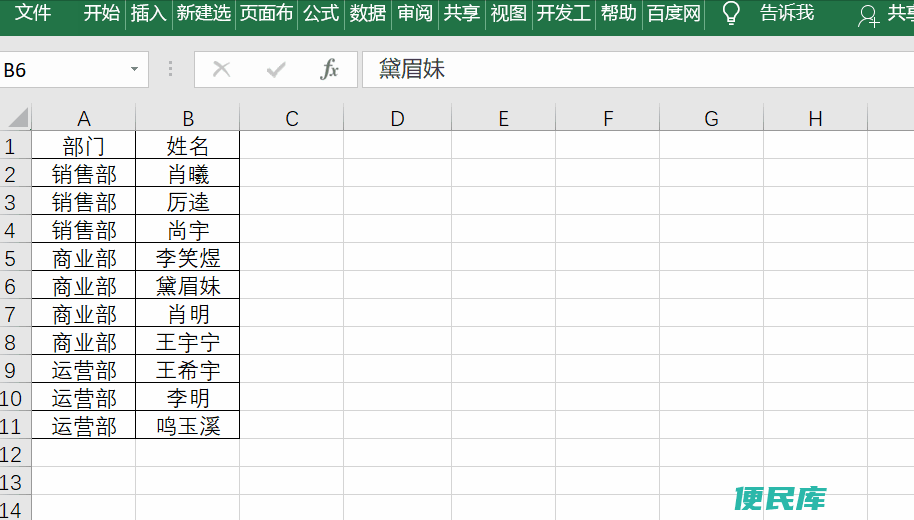
另一种合并单元格的方式是使用“格式单元格”对话框,步骤如下:
选中需要合并的单元格。
右键单击选中区域,选择“格式单元格”(或者使用快捷键Ctrl+1)。
在对话框中点击“对齐”选项卡,勾选“合并单元格中的内容”。
点击“确定”按钮完成合并。
除了上述两种方法,还可以使用公式实现单元格内容合并。具体做法如下:
选择目标单元格,输入以下公式:=A1&B1&C1&D1 (其中A1、B1、C1、D1为需要合并的单元格)。
按下回车键,完成合并。
虽然单元格内容合并可以方便地整理和查看数据,但在使用时还需注意以下几点:
合并单元格会造成单元格大小变化,导致表格的整体布局出现问题。
合并单元格后,只有左上角的单元格保留内容,其他单元格内容都会丢失。
在使用公式合并单元格时,无法随意拆分合并单元格。
单元格内容合并可以方便我们以更清晰的方式查看和处理数据。无论是使用Excel自带的合并单元格按钮,还是通过“格式单元格”对话框或公式完成内容合并,都需要注意合并后表格的整体布局和数据完整性。
标签: 单元格、 内容、 合并、 excel、 Excel、 如何、本文地址: https://www.bminku.com/bmxx/65c93dc47892c591ea86.html
上一篇:CAD绘图工具栏如何调出来如何打开CAD绘图工...